
สารบัญ:
- ผู้เขียน John Day [email protected].
- Public 2024-01-30 13:04.
- แก้ไขล่าสุด 2025-01-23 15:12.

โครงการนี้เป็นแบบจำลองของบ้านผีสิงซึ่งสามารถเป็นฉากของภาพยนตร์หรือวิดีโอ ครั้งล่าสุดที่ฉันสร้างหนังสั้น ฉันพบว่าถ้าฉากหลังของฉากมีรายละเอียดมากกว่านี้ ก็สามารถสร้างบรรยากาศที่ดีขึ้นได้
แสงในโครงการนี้จะมืดลงเมื่อใกล้กลางคืน และสุดท้ายไฟจะดับลงเมื่อดวงอาทิตย์หายไป หากเป็นตอนบ่าย คุณสามารถเว้นที่ว่างบางส่วนจากโฟโตรีซีสเตอร์เพื่อให้แสงบางส่วนยังคงส่องแสงได้
คุณสามารถใส่ตัวละครบางตัวในบ้านและสร้างวิดีโอของคุณได้หากต้องการ
ทำตามขั้นตอนด้านล่างเพื่อสร้างบ้านผีสิงของคุณเอง!
เสบียง
- กระดาษแข็งแผ่นใหญ่ (ปิด Breadboard และทำบ้านผีสิง)
- ไฟ LED มากเท่าที่คุณต้องการ (อาจเป็นสีแดง เหลือง น้ำเงิน หรือขาว ในโครงการนี้ ฉันเลือกใช้สีขาวเพราะมันดูน่ากลัวสำหรับฉัน)
- A Photoresistance (เพื่อควบคุมปริมาณของ LEDs)
- ตัวต้านทานสีน้ำเงิน 1 ตัว
- จำนวนตัวต้านทานสีน้ำตาลจะขึ้นอยู่กับจำนวน LED ที่คุณต้องการสำหรับบ้านผีสิงของคุณ
- กรรไกร (สำหรับตัดกระดาษแข็ง)
- กระดาษสี (สำหรับคลุมเขียงหั่นขนม รวมถึงสายไฟ ตัวต้านทาน ไฟ LED ฯลฯ)
- เทป (เทปกระดาษสีทั้งหมดเข้าด้วยกันแล้วพันสายไฟบนเพดานของบ้าน)
- สายไฟบางเส้น (คุณต้องมีสายไฟอย่างน้อย 8 เส้น นี่เป็นเพียง LED เดียวเท่านั้น และหากคุณต้องการเพิ่ม LED เพิ่มเติม คุณจะต้องเพิ่มสายไฟสามเส้นเมื่อคุณเพิ่ม LED)
- Arduino Uno R3
ขั้นตอนที่ 1: เชื่อมต่อ Photoresistances
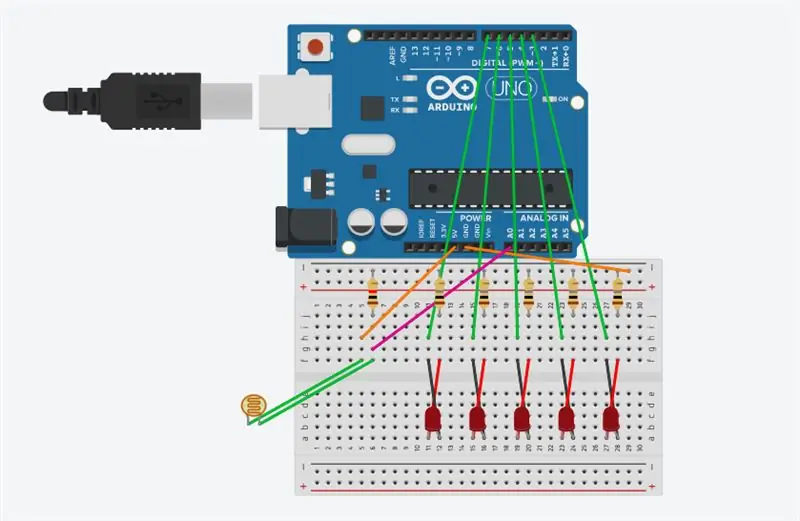
ทำตามภาพที่แสดงด้านบน
- เชื่อมต่อ 5v (Arduino Uno R3) ไปที่ใดก็ได้บนเขียงหั่นขนม
- เชื่อมต่อ GND กับด้านลบของเขียงหั่นขนม
- เชื่อมต่อ A0 ข้างที่คุณเชื่อมต่อ 5v กับ
- หยิบโฟโตรีซีสเตอร์ของคุณและเชื่อมต่อในแถวเดียวกัน (ไม่ใช่ด้านตัวอักษร แต่เป็นด้านตัวเลข) ที่คุณเชื่อมต่อ A0 กับ 5v โดยที่ด้านหนึ่งของโฟโตรีซีสเตอร์จะอยู่ในแถวเดียวกันกับ A0 และอีกด้านหนึ่งจะอยู่ แถวเดียวกันของ 5v.
- ในที่สุดก็ถึงเวลาต่อไฟ LED !!!
- จาก Arduino Uno R3, D7 จะเชื่อมต่อที่ใดก็ได้บนเขียงหั่นขนม
- D6 เชื่อมต่อข้าง D7 แต่เว้นที่ว่างไว้สำหรับวางสายไฟ
- ทำตามขั้นตอนต่อไปหากต้องการไฟ LED เพิ่มเติม
- เมื่อคุณต่อสายไฟเสร็จแล้ว ก็ถึงเวลาเชื่อมต่อตัวต้านทาน
- เชื่อมต่อด้านหนึ่งของตัวต้านทานกับด้านลบ และอีกด้านหนึ่งเชื่อมต่อกับแถวอื่นที่อยู่ด้านขวาที่คุณต่อสายไฟเข้ากับ (เช่น D7, D6)
- ใส่ตัวต้านทานต่อไป ไฟ LED ทุกตัวต้องการตัวต้านทาน
- หลังจากเชื่อมต่อตัวต้านทานเสร็จแล้ว ให้ต่อ LED เข้ากับสายไฟใหม่
- โปรดจำไว้ว่าไฟ LED จะอยู่ในแถวเดียวกับที่คุณเชื่อมต่อตัวต้านทานและสายไฟเสมอ
- ด้านที่ยาวกว่าของ LED จะอยู่ที่ด้านซ้าย ซึ่งด้านที่สั้นกว่าจะอยู่ทางด้านขวา
- เมื่อคุณทำตามขั้นตอนทั้งหมดเสร็จแล้วคุณก็เกือบเสร็จแล้ว! ตอนนี้คุณควรไปที่การเข้ารหัส!
ดูรหัสด้านล่าง
ขั้นตอนที่ 2: การเข้ารหัส
create.arduino.cc/editor/jonie_zt76/af15efac-3513-443e-941b-0b18550eb853/preview
ขั้นตอนที่ 3: การตกแต่ง
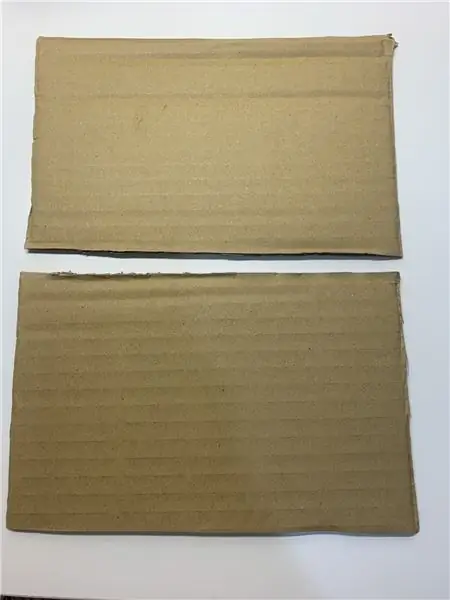

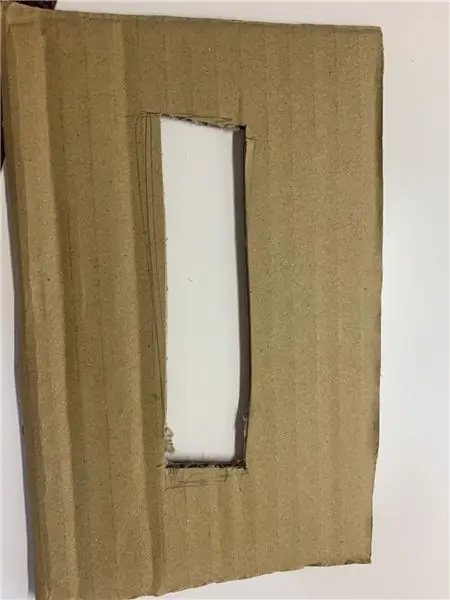
- ตัดกระดาษแข็งเป็นสองชิ้นที่พอดีกับเขียงหั่นขนม
- ตัดรูที่ทำให้สายไฟทะลุได้ (ไม่ต้องสวยเพราะคนมองไม่เห็น)
- ติดกระดาษแข็งและเขียงหั่นขนมเข้าด้วยกัน (จำไว้ว่าสายไฟควรผ่านรู)
- หากล่องใส่กระดาษแข็งกับเขียงหั่นขนมก็จะเป็นเพดานของบ้าน
ขั้นตอนที่ 4: การตกแต่ง P2


- ตัดกระดาษแข็งเพื่อปิดด้านบนของเขียงหั่นขนม
- ใช้เทปกาวติดกระดาษสีบนกล่องเพื่อปิดโฆษณา
- ในที่สุดโครงการก็เสร็จ!!!
แนะนำ:
การออกแบบเกมในการสะบัดใน 5 ขั้นตอน: 5 ขั้นตอน

การออกแบบเกมในการสะบัดใน 5 ขั้นตอน: การตวัดเป็นวิธีง่ายๆ ในการสร้างเกม โดยเฉพาะอย่างยิ่งเกมปริศนา นิยายภาพ หรือเกมผจญภัย
การตรวจจับใบหน้าบน Raspberry Pi 4B ใน 3 ขั้นตอน: 3 ขั้นตอน

การตรวจจับใบหน้าบน Raspberry Pi 4B ใน 3 ขั้นตอน: ในคำแนะนำนี้ เราจะทำการตรวจจับใบหน้าบน Raspberry Pi 4 ด้วย Shunya O/S โดยใช้ Shunyaface Library Shunyaface เป็นห้องสมุดจดจำใบหน้า/ตรวจจับใบหน้า โปรเจ็กต์นี้มีจุดมุ่งหมายเพื่อให้เกิดความเร็วในการตรวจจับและจดจำได้เร็วที่สุดด้วย
วิธีการติดตั้งปลั๊กอินใน WordPress ใน 3 ขั้นตอน: 3 ขั้นตอน

วิธีการติดตั้งปลั๊กอินใน WordPress ใน 3 ขั้นตอน: ในบทช่วยสอนนี้ ฉันจะแสดงขั้นตอนสำคัญในการติดตั้งปลั๊กอิน WordPress ให้กับเว็บไซต์ของคุณ โดยทั่วไป คุณสามารถติดตั้งปลั๊กอินได้สองวิธี วิธีแรกคือผ่าน ftp หรือผ่าน cpanel แต่ฉันจะไม่แสดงมันเพราะมันสอดคล้องกับ
การลอยแบบอะคูสติกด้วย Arduino Uno ทีละขั้นตอน (8 ขั้นตอน): 8 ขั้นตอน

การลอยแบบอะคูสติกด้วย Arduino Uno ทีละขั้นตอน (8 ขั้นตอน): ตัวแปลงสัญญาณเสียงล้ำเสียง L298N Dc ตัวเมียอะแดปเตอร์จ่ายไฟพร้อมขา DC ตัวผู้ Arduino UNOBreadboardวิธีการทำงาน: ก่อนอื่น คุณอัปโหลดรหัสไปยัง Arduino Uno (เป็นไมโครคอนโทรลเลอร์ที่ติดตั้งดิจิตอล และพอร์ตแอนะล็อกเพื่อแปลงรหัส (C++)
เครื่อง Rube Goldberg 11 ขั้นตอน: 8 ขั้นตอน

เครื่อง 11 Step Rube Goldberg: โครงการนี้เป็นเครื่อง 11 Step Rube Goldberg ซึ่งออกแบบมาเพื่อสร้างงานง่ายๆ ในรูปแบบที่ซับซ้อน งานของโครงการนี้คือการจับสบู่ก้อนหนึ่ง
